Solución no pudimos agregar el error de todos sus archivos adjuntos en la aplicación de correo en Windows 10
Actualizado 2023 de enero: Deje de recibir mensajes de error y ralentice su sistema con nuestra herramienta de optimización. Consíguelo ahora en - > este enlace
- Descargue e instale la herramienta de reparación aquí.
- Deja que escanee tu computadora.
- La herramienta entonces repara tu computadora.
La aplicación Correo en Windows 10 le permite adjuntar archivos a sus correos electrónicos. También puede insertar una imagen en línea (en el cuerpo del mensaje de correo electrónico) utilizando la aplicación Correo.
Al intentar adjuntar un archivo, a veces, es posible que obtenga “ No pudimos agregar todos sus archivos adjuntos. Vuelve a intentarlo ”. El error aparece cuando la aplicación Correo no pudo adjuntar uno o más archivos seleccionados a su correo electrónico.
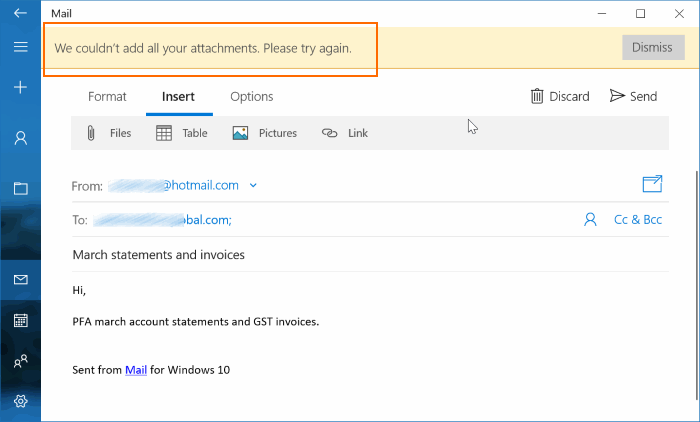
Si también recibe el mensaje 'No pudimos agregar todos sus archivos adjuntos. Inténtelo de nuevo ”mensaje de error, puede probar las siguientes soluciones para adjuntar archivos mediante la aplicación Correo.
Notas importantes:
Ahora puede prevenir los problemas del PC utilizando esta herramienta, como la protección contra la pérdida de archivos y el malware. Además, es una excelente manera de optimizar su ordenador para obtener el máximo rendimiento. El programa corrige los errores más comunes que pueden ocurrir en los sistemas Windows con facilidad - no hay necesidad de horas de solución de problemas cuando se tiene la solución perfecta a su alcance:
- Paso 1: Descargar la herramienta de reparación y optimización de PC (Windows 11, 10, 8, 7, XP, Vista - Microsoft Gold Certified).
- Paso 2: Haga clic en "Start Scan" para encontrar los problemas del registro de Windows que podrían estar causando problemas en el PC.
- Paso 3: Haga clic en "Reparar todo" para solucionar todos los problemas.
No seleccione archivos de Acceso rápido
Cuando intenta seleccionar un archivo a través del Acceso rápido (muestra los archivos a los que se accedió recientemente), la aplicación Correo, a veces, muestra el error anterior.
No estamos seguros de por qué aparece el error al seleccionar desde el Acceso rápido, pero puede evitarlo navegando a la ubicación original del archivo en lugar de seleccionarlo a través del Acceso rápido.
Asegúrese de que el archivo no sea demasiado grande
Si bien la aplicación Correo admite archivos grandes (siempre que su servicio de correo web admita el tamaño del archivo), es posible que obtenga el error anterior al adjuntar archivos en GB.
Comprima el archivo o divídalo usando herramientas de compresión de archivos como WinRAR y 7-Zip (gratis) y luego intente adjuntar archivos nuevamente.
Restablecer la aplicación de correo
Si recibe el error y no puede adjuntar archivos, puede intentar restablecer la aplicación de correo siguiendo las instrucciones de nuestra guía sobre cómo restablecer la aplicación de correo en Windows 10.
Reinstale la aplicación de correo
Reinstalar la aplicación Mail es el último recurso, pero debería solucionar el problema. La reinstalación de la aplicación Correo puede eliminar todos los datos de la aplicación Correo, incluida la información de inicio de sesión. Es posible que deba ingresar esos detalles nuevamente.
Consulte cómo reinstalar la aplicación Mail para obtener instrucciones paso a paso.

